※当サイトはアフィリエイトプログラムによる収益を得ています。
サイコム G-Master Spear Z590の実機レビュー

| CPU | ~ Core i9-11900K |
|---|---|
| GPU | ~ GeForce RTX 3090 ~ Radeon RX 6900XT |
| メモリ | 最大128GB |
| 価格 | 16万円台(税込)~ |
サイコム G-Master Spear Z590は、冷却性・拡張性・メンテナンス性に優れたCoolerMaster製のPCケースに、最新の第11世代インテルCPU(Rocket Lake-S)を搭載したゲーミングPCです。
大手BTOメーカーと違い、グラフィックカード、電源、ストレージ、CPUファンなどは、型番も明記されているため、"信頼性の高いパーツ"や、"静音性の高いパーツ"など、自分好みのパーツが選択可能です。
また、標準でサイドパネルの内側に騒音・振動吸収シートが貼付されているので、静音性も高いです。さらにオプションで強化ガラスサイドパネルを選択することができます。
レビュー機は、当サイトの購入品です。今回は次の構成でレビューをしています。

サイコムで購入したG-Master Spear Z590の構成内容です。CPUにはインテル最新「Rocket Lake-S」のCore i9-11900Kを搭載し、RGBライティング機能のある簡易水冷CPUクーラーを採用しています。
ケースには強化ガラスサイドパネルを採用したミドルタワー「CoolerMaster MasterBox CM694 TG」を選択。さらにオプションでRGB発光システムを選択し、ケース内部がLEDで照らされるようになっています。
ベンチマーク用PCということで、今回グラフィックカードはなしで構成。ベンチマークは、別途、GeForce RTX 3060を搭載して計測しています。
| CPU | Intel Core i9-11900K |
|---|---|
| ケース | CoolerMaster MasterBox CM694 TG [強化ガラスサイドパネル] |
| マザーボード | ASUS TUF GAMING Z590-PLUS WIFI [Intel Z590 chipset] |
| CPUファン | CoolerMaster ML240L V2 RGB [240mm水冷ユニット] |
| メモリ | 16GB(8GB×2) [DDR4-3200] |
| グラフィックス | なし |
| ストレージ1 | Intel SSD 660p Series [M.2 PCI-E SSD 1TB] |
| ストレージ2 | なし |
| 光学ドライブ | なし |
| 電源 | Corsair RM1000x [1000W/80PLUS Gold] |
| 合計(税込) | 224,260円 |
|---|
目次
お忙しい方は、「G-Master Spear Z590の特徴」のみお読みください。
サイコム G-Master Spear Z590 の特徴
信頼性の高いCoolerMaster製のケースを採用
サイコム G-Master Spear Z590は、信頼性の高い人気のCoolerMaster製のケース「CoolerMaster MasterBox CM694」を採用しています。ベストセラーとなった「CM690III」の後継モデルとなっており、「CM690III」の冷却性と拡張性をそのままに、さらに進化した最新ケースとなっています。
サイズは標準的なミドルタワーサイズで、昨今の見た目を重視したスリム型やミニ型といった、スマート化してきているゲーミングPCとは対照的に、全面的にメッシュ仕様で、通気性が良く、SSDやHDDが最大8台まで搭載できる拡張性も兼ね備えています。


内部にアクセスしやすい強化ガラスサイドパネル
ケースのオプションにて、下記の画像のような強化ガラスサイドパネルの「CoolerMaster CM694 TG」を選択できます。ガラスサイドパネルだと、上部の固定ネジ2点をゆるめるだけで、サイドパネルが開くので、内部にアクセスがしやすく、メンテナンスもしやすいのでおすすめです。



冷却性に優れた通気性の高いメッシュパネル
「MasterBox CM694」は、フロントからトップまで、通気性の高いメッシュパネルを採用しており、フロントとトップには120mmファンを3基または、140mmファンを2基まで搭載することができ、冷却性能も抜群です。水冷ラジエータは最大360mmのものが取り付け可能となっています。


騒音・振動吸収シート貼付で静音性も高い
G-Master Spear Z590では、標準でサイドパネルの内側に騒音・振動吸収シートが貼り付けられているので、静音性も高くなっています。ただし、強化ガラスサイドパネルを選択すると、シートが貼られるのは片側のみになるので、あまり効果は感じられません。

高い拡張性
G-Master Spear Z590は拡張性が高く、画像の通り3.5インチのシャドウベイユニットを6段も備えています。それぞれ上中下で別れており、取り外すことも可能となっています。HDDを搭載できるトレイはサイドにスライドすることで開き、挟み込むようにしてHDDを固定するので、ツールレスでとても便利。SSDはトレイの裏側に配置できるようになっています。

グラフィックカード支えるグラフィックスカードスタビライザー
G-Master Spear Z590にはグラフィックカードを支える「グラフィックスカードスタビライザー」が標準で搭載されており、薄くて軽いカードから、RTX 3080、RTX 3090のような重くて大型のカードも支えることができます。
画像のようにグラフィックカードを挟み込むようにして固定し、厚さもネジひとつで調整ができます。可動域も広いので様々な種類のカードに対応できます。重いグラフィックカードは荷重によってマザーボードに負担がかかるため、これまでGPUサポートを別で用意していましたが、これはとても便利です。



パーツの選択肢が多く、型番も分かる
サイコムのパソコンは、パーツの選択肢が多く、さらにほとんどのパーツに型番が明記されています。
他のメジャーなBTOメーカーでも、ある程度は明記されていますが、マザーボード、HDD / SSD、ビデオカードについては、パーツの型番が書かれていないことが非常に多いです。一方、サイコムはこれらにも型番が明記されています。「このメーカー製のパーツが良い」といったこだわりのある方は、おすすめのBTOメーカーです。
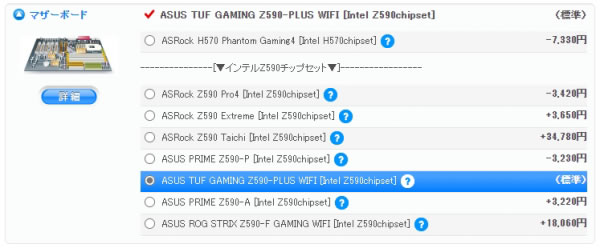
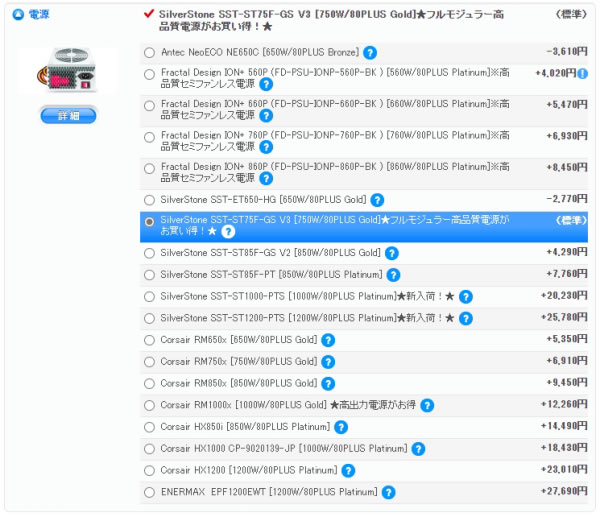
さらに、パーツの選択肢が多いサイコムのPCですが、「サイコムあんしん相性チェッカー」という機能がカスタマイズページに搭載されており、相性問題、物理的干渉等の問題がある組み合わせは、パーツ選択時にアラートが出るようになっているので、安心してパーツ選びができます。
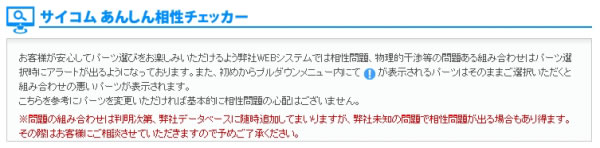
ゲームベンチマーク
今回の構成内容ではグラフィックカードは選択していませんが、G-Master Spear Z590の標準構成では、RTX 3060(ASUS DUAL-RTX3060-12G)が標準構成となっています。後付けでMSI製ではありますが、RTX 3060を装着してベンチマークを計測してみたので、購入時の参考にしてください。
ゲームベンチマークスコア
:レビュー機で計測したスコア(他のスコアは別のPCで計測した代表値)
 重い部類のゲーム
サイバーパンク2077(DX12)
|
||
|---|---|---|
| 品質 | 解像度 | Core i9-11900K RTX 3060 |
| ウルトラ | 1920x1080 | 62 fps |
| 2560x1440 | 41 fps | |
 重い部類のゲーム
ウォッチドッグス レギオン(DX12)
|
||
|---|---|---|
| 品質 | 解像度 | Core i9-11900K RTX 3060 |
| 最大 | 1920x1080 | 61 fps |
| 2560x1440 | 46 fps | |
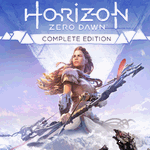 重い部類のゲーム
Horizon Zero Dawn(DX12)
|
||
|---|---|---|
| 品質 | 解像度 | Core i9-11900K RTX 3060 |
| 最高 | 1920x1080 | 93 fps |
| 2560x1440 | 75 fps | |
 重い部類のゲーム
ボーダーランズ3(DX12)
|
||
|---|---|---|
| 品質 | 解像度 | Core i9-11900K RTX 3060 |
| ウルトラ | 1920x1080 | 78 fps |
| 2560x1440 | 56 fps | |
| 重い部類のゲーム
ファイナルファンタジー 15(DX11)
|
||
|---|---|---|
| 品質 | 解像度 | Core i9-11900K RTX 3060 |
| 高品質 | 1920x1080 | 89 fps |
| 2560x1440 | 65 fps | |
 中程度の重さのゲーム
シャドウオブザトゥームレイダー(DX12)
|
||
|---|---|---|
| 品質 | 解像度 | Core i9-11900K RTX 3060 |
| 最高 | 1920x1080 | 120 fps |
| 2560x1440 | 81 fps | |
 中程度の重さのゲーム
ファイナルファンタジー 14 漆黒のヴィランズ(DX11)
|
||
|---|---|---|
| 品質 | 解像度 | Core i9-11900K RTX 3060 |
| 最高 | 1920x1080 | 141 fps |
| 2560x1440 | 100 fps | |
その他のゲームのベンチマーク
上に掲載した以外のゲームのフレームレートについては、下を参考にしてください。
ゲームのパフォーマンスが向上するResizable BAR(Smart Access Memory)の有効化方法とベンチマークを比較はこちらをご覧ください。

Resizable BAR(Smart Access Memory)の有効化方法とベンチマークを比較。
パフォーマンスのチェック
パフォーマンスのチェックです。
CPU
G-Master Spear Z590では、CometLake-Sまたは、Rocket Lake-Sのプロセッサーが選択できます。
Core i9-11900Kは、マルチコアのスコアはRyzen 9 5900Xほど高くはありませんが、まずまずのスコアです。シングルコア性能は非常に高いです。ただ、Core i7-11700Kのほうがコスパは高いと思います。
~ CPU性能の評価 ~
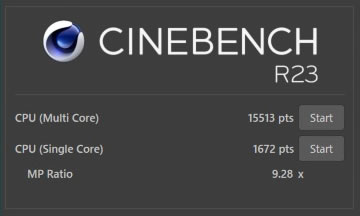
:レビュー機で計測したスコア(他のスコアは別のPCで計測した代表値)
グラフィックス
本製品で選択できる代表的なグラフィックスは次の通りです。標準構成ではRTX 3060(ASUS DUAL-RTX3060-12G)が搭載されています。
~ グラフィックス性能の評価 ~
グラフィックカード選びの目安
サイコムでは、ミドルクラスからハイエンドのグラフィックスが選択可能です。ただし、初心者の方はどのグラフィックカードを選べばよいか迷うと思います。
下表に、グラフィックカード選び方の目安を記載しますので、参考にしてください。使っている液晶と、どの程度のグラフィック設定(画質)でゲームをしたいかでグラフィックカードを決めるといいと思います。
| 液晶 | グラフィック設定 | おすすめグラフィックカード |
|---|---|---|
| 4K液晶 | レイトレーシング +高設定 |
GeForce RTX 3090 GeForce RTX 3080 |
| 4K液晶 | 高設定 | GeForce RTX 3070 GeForce RTX 2080Ti GeForce RTX 3060Ti |
| FHD液晶 | レイトレーシング +高設定 |
|
| FHD 高リフレッシュレート液晶 | 高設定 | GeForce RTX 2080 SUPER GeForce RTX 2070 SUPER Radeon RX 6700XT |
| WQHD液晶 | 最高設定 | |
| FHD液晶 | 最高設定 | GeForce RTX 3060 GeForce RTX 2060 SUPER GeForce GTX 1660 SUPER |
ストレージ
ストレージではSATA SSDからGen4 NVMe SSDまで選択することができます。追加でSSDとHDDも増設可能です。標準ではIntel SSD 660p Seriesの512 GB M.2 SSDが搭載されています。
今回搭載されていたIntel SSD 660p Seriesは、ベンチマークでは速度はやや遅めです。ゲームや作業をする上では問題ない速度ですが、さらに速度が欲しい方はGen4 NVMe SSDを選択することをおすすめします。
~ ストレージ性能の評価 ~
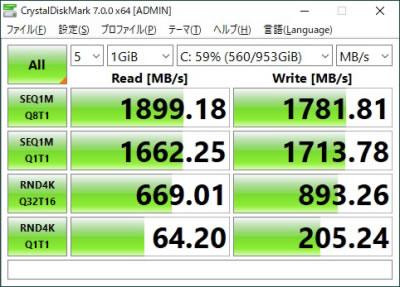
クリエイターソフトの処理時間&ベンチマーク
以下に、Core i9-11900K、GeForce RTX 3060の構成で、各クリエイターソフトの処理速度を計測したときの結果を掲載します。
:レビュー機で計測したスコア(他のスコアは別のPCで計測した代表値)
※ グラフィックスは全てデスクトップPC用
:レビュー機で計測したスコア(他のスコアは別のPCで計測した代表値)
※1 "4K"や"8K"にも対応したx264の後継のエンコーダー。エンコードは遅いが画質が綺麗
※2 NVIDIAのKeplerコア以降のGPUに搭載されるハードウェアエンコーダー
※3 CPU内蔵のハードウェアエンコーダー
以下、パーツの温度、静音性、消費電力を計測していますが、搭載するパーツの種類によって結果は変わります。いずれもガラスサイドパネルモデル、MSI製RTX 3060を装着して測定しています。
パーツの温度のチェック
各パーツの温度のチェック結果です。もし、あまりにも温度が高いと、パーツの寿命や動作の安定性に影響します。
Prime95実行時のCPU温度
Prime95で全CPUコアの使用率が100%になる高い負荷をかけたときのCPU電力およびCPU温度の推移を確認します。なお、今回Core i9-11900Kを搭載しています。
最初CPU電力が270Wで動作しますが、徐々に下がっていき、8分ほど経過したときには230W前後で動作します。
CPU温度のほうは、100℃とかなり高めの温度です。簡易水冷でもこれほどの温度なので、かなりの発熱量です。
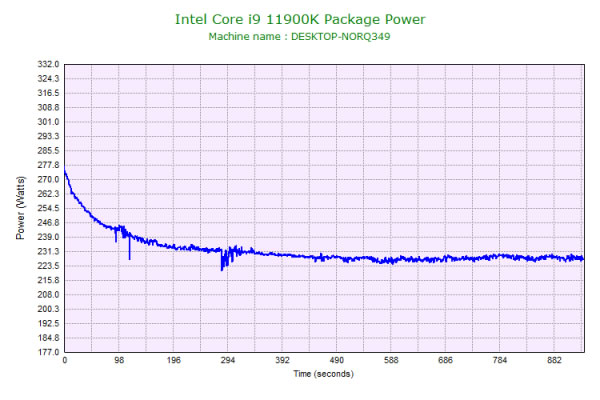
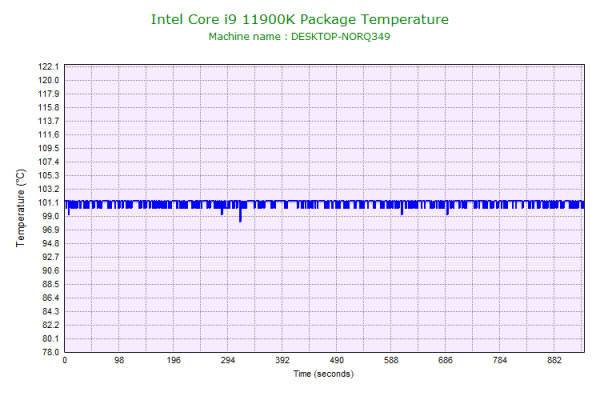
ゲーム時のGPU温度の詳細
ファイナルファンタジー15のゲームベンチマーク実行中のCPUおよびGPU温度は下図の通りです。CPU温度はかなり上下しますが、常に70℃以下なので問題ない温度です。GPU温度も最大で64℃とこちらも問題ない温度です。通気性、冷却性能が高いので長時間のゲーミングでも大丈夫そうです。
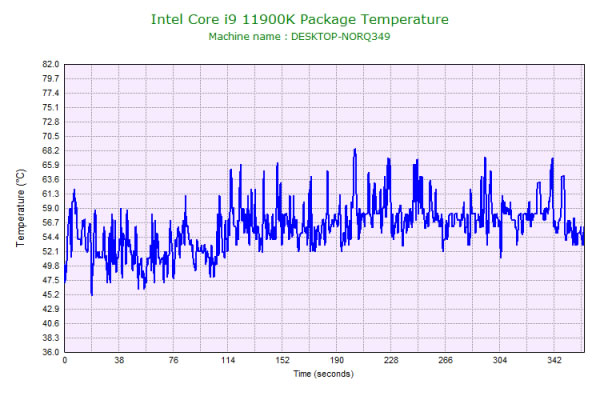
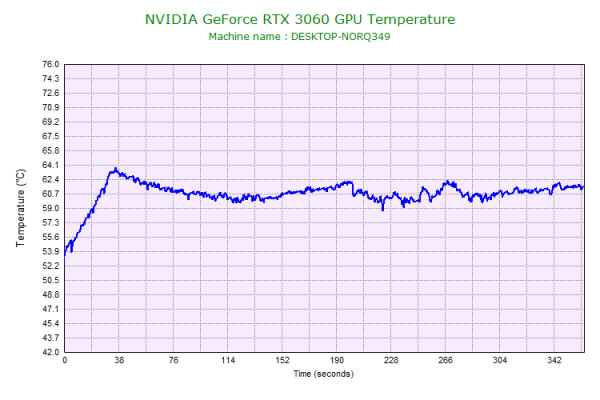
静音性のチェック
本機の動作音(静音性)のチェックです。もし動作音が大きいと、ゲーム等に集中しづらいです。
いずれも”やや低め~普通”の騒音値です。搭載されているファンが多く、通気性の高いケースにしてはかなり静かだと思います。
| アイドル時 | エンコード時 | FF15実行時 | |
| Core i9-11900K RTX 3060 |
約34dB | 約48dB | 約40dB |
部屋を極力無音にしたときの騒音値:20.0dB
※無響室で測定したわけではないので、数値は不正確です
※CPU使用率およびGPU使用率は平均値です
※約10分経過後に計測しています
左:アイドル時(何も操作していない状態)
中:TMPGEnc Video Mastering Works でエンコードした時(x265)
右:FF15 ベンチマーク実行(高品質、1920x1080、ウィンドウ)
参考までに、当サイトで使用している騒音計が表示する騒音値の目安を掲載します。

消費電力のチェック
消費電力のチェック結果です。数値は変動しますが、確認できた最も高い数値を掲載しています。
Core i9-11900Kの消費電力はかなり高く、エンコード中はゲーム時よりも高いです。
| アイドル時 | エンコード時 | FF15実行時 | |
| Core i9-11900K RTX 3060 |
約40W | 約380W | 約352W |
※PCの状態は「静音性のチェック」のときと同じです
※確認できた中で、最も高い消費電力を掲載しています
外観のチェック
外観のチェックです。
強化ガラスサイドパネルの「CoolerMaster MasterBox CM694 TG」を選択しています。クーラーマスターらしいシンプルでメッシュ部分が多い通気性の良いデザインです。クーラーマスターのケースは長きに渡ってゲーマーから信頼を得ています。

強化ガラスサイドパネルだと、内部が見えるので、LEDで内部を点灯するとかっこいいです。

フロントパネルです。通気性の良いメッシュパネルです。右下にはサイコムのロゴがあります。

トップパネルも通気性の良いメッシュ仕様になっています。

アクセス面では中央に電源ボタンがあり、左側にUSB3.0 Type-Aが2ポート、右側に3.5mmヘッドセットジャック、リセットボタン、USB3.1 Type-Cポートが1ポートあります。

正面と背面です。こちらもシンプルです。

ASUS TUF GAMING Z590-PLUS WIFIのポート類です。こちらは選択するマザーボードによって変わります。

側面です。強化ガラスサイドパネルを選択しない場合は、右側面と同じサイドパネルが左側面にも配置されます。


底面です。足は高めに設計されており、底面から吸気がしやすくなっています。ゴム足もしっかりしているので、高パフォーマンス時の振動にも強いです。


底面には電源ユニットのちょうど下に防塵フィルターがあり、取り外しての掃除が可能です。

ケース内部のチェック
右側面のケース内部
右側面のケース内部です。裏面配線がされており、配線処理も綺麗な方だと思います。2.5インチSSDが設置できるブラケットが2つ用意されています。

LED用ケーブルなど、輸送時に抜けやすい配線にはシールで補強されています。

左側面のケース内部
左側面のケース内部です。内部は裏面配線のおかげですっきりしており、エアフローも良さそうです。

RGB発光システム
ケースオプションにてRGB発光システムを選択すると、ケース内部にLEDストリップ2本が追加されます。LEDストリップはフロント面に1本、トップ面に1本です。



RGBエフェクトはAURA Syncに対応しており、ASUSのユーティリティツール「Armoury Crate」から、ファンLEDなどもまとめて管理できます。
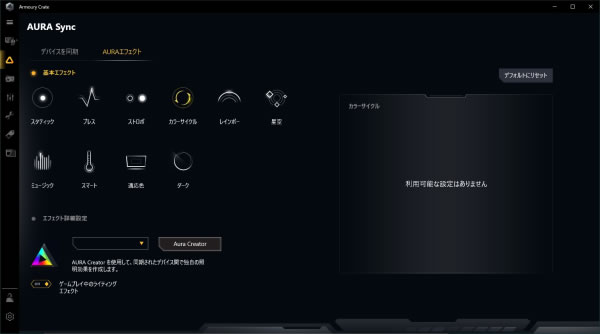
パーツ構成
Z590チップセットのマザーボードです。標準では「ASUS TUF GAMING Z590-PLUS WIFI」が搭載されています。
CPUクーラーは標準では空冷ファンである「CoolerMaster Hyper 212EVO V2」が搭載されていますが、今回簡易水冷でRGBエフェクトも可能な「CoolerMaster ML240L V2 RGB」を選択しています。

M.2 SSDにはマザーボード付属のヒートシンクが装着されていました。なので、サイコムオリジナルのヒートシンクはなしでもいいと思います。


電源は標準ではフルモジュラータイプのSilverStoneの750W電源が搭載されていますが、今回1000Wの「Corsair RM1000x」を選択しています。こちらもフルモジュラータイプです。

オープンベイとシャドウベイ
5.25インチのオープンベイは2つあります。こちらもツールレスで設置可能です。

3.5インチと2.5インチ共通のシャドウベイです。3.5インチHDDが6台、2.5インチSSDが6台設置可能です。こちらもツールレスです。

シャドウベイは上中下の3段で分かれており、ケージごとに取り外しが可能です。

グラフィックカード
RTX 3060 Ti、RTX 3070を装着してみました。RTX 3060 Tiはまだ長さはないのでケースにすっぽり入りますが、RTX 3070以上の長めのグラフィックカードになると、横のシャドウベイのケージを2つは取り外さないと入りません。


斜めから見た画像
斜めから見たケース内部の画像です。

反対側の斜めから見た画像です。

その他
説明や付属品、余ったケーブルなどは同梱されますが、CPUやグラフィックカード、マザーボードの空き箱等は同梱されないのでご注意ください。空き箱も欲しいという方は「パソコンショップ SEVEN」がいいと思います。


ゲーミングキーボード、ゲーミングマウス、マウスパッドを揃えるとなると、どうしても1万円は越えますが、+9,720円でサイコムオリジナルデバイス3点セットが付属します。
キーボードはメカニカルのフルサイズで、キータッチは静かで高品質だと思います。マウスも軽すぎず、握りやすいサイズで、使いやすいです。サイドボタンも付いているので、ゲームにおいてはまず困ることはないでしょう。
キーボードやマウスに特にこだわりがなければ、こちらを購入するといいと思います。サイコムオリジナルデバイス3点セットに関して詳しくはこちらをご覧ください。

まとめ
以上が、サイコム G-Master Spear Z590のレビューです。
ケースには冷却性、拡張性、信頼性の高いミドルタワーケース「CoolerMaster CM694」を採用し、グラフィックスカードスタビライザーで重いグラフィックカードの装着も安心。配線処理も綺麗にまとめられているので、満足のいくBTOゲーミングPCです。
ケースでは強化ガラスサイドパネルを選択することができますが、静音性を求めるなら、騒音・振動吸収シートが付いた標準パネルがいいでしょう。見た目と内部へのアクセス性を考慮するなら、強化ガラスサイドパネルを選択するといいでしょう。
また、サイコムではグラフィックカードや電源などの各パーツには型番が明記されており、信頼性の高いものを選択することが可能です。自分好みの品質の高いゲーミングPCが欲しいなら、本製品がおすすめです。
品質と信頼性の高いゲーミングPC
サイコム G-Master Spear Z590

特徴
- 冷却性・拡張性の高いクーラーマスターのケースを採用
- パーツの型番がある程度分かる
こんなあなたに
- 自作をしたいけど時間がない方
- 高品質なゲーミングPCが欲しい方
- 価格16万円台[税込]~

三度の飯よりゲームが好き。 面白ければどんなゲームもプレイするが、中でも好きなジャンルは2D格闘ゲーム。2009年からSteamでPCゲーム漁りを始めてからゲーミングPCに興味を持ち、ライター業を経てレビュアーへ。これまで300台以上のゲーミングPCを実機でテストし、レビュー記事を執筆。おじいちゃんになってもPCゲーマーでありたい。

1975年生まれ。電子・情報系の大学院を修了。
2000年にシステムインテグレーターの企業へ就職し、主にサーバーの設計・構築を担当。2006年に「the比較」のサイトを立ち上げて運営を開始し、2010年に独立。
毎年、50台前後のパソコンを購入して検証。メーカーさんからお借りしているパソコンを合わせると、毎年合計約150台のパソコンの実機をテストしレビュー記事を執筆。
関連ページ

ゲーミングPCの比較ページ。各社のゲーミングデスクトップパソコンについて、カテゴリ、グラフィックス別におすすめの製品を紹介。

パソコンに必須のセキュリティソフトの比較ページ。セキュリティソフトの選び方や、比較一覧表、用途ごとのおすすめ製品などを掲載。

